Как выключить компьютер с телефона

Как выключить компьютер с телефона
Если вы работали в среднем или большом офисе, вы поймёте, как раздражает частая отправка записок коллегам. Вам часто приходится вставать, проходить какое-то расстояние, отправлять короткое сообщение и возвращаться. Сколько раз вы сможете сделать это за день? Существует множество платных приложений, решающих эту проблему, но, поскольку мы стремимся всегда находить бесплатные альтернативы, сегодня мы предлагаем вам очень полезный инструмент.
Office Notes — это новое бесплатное приложение для отправки и получения сообщений от пользователей локальной сети. Оно в основном подходит для отправки коротких заметок коллегам и мгновенного получения ответа. Все отправленные и полученные сообщения хранятся на вкладках «Отправленные» и «Мои сообщения» соответственно.
Использование этого приложения требует определённых навыков. Администратор должен сначала создать общую папку, к которой будут иметь доступ все пользователи локальной сети. После этого администратору необходимо создать в этой общей папке рабочую группу, а все остальные пользователи должны присоединиться к этой рабочей группе, созданной администратором.
Добавлять пользователей и отправлять им сообщения можно прямо из главного интерфейса. Самое приятное — вы получаете подтверждение прочтения сообщения получателем. Вкладка «Управление пользователями» позволяет администратору управлять пользователями: добавлять, удалять, менять пароли и так далее.
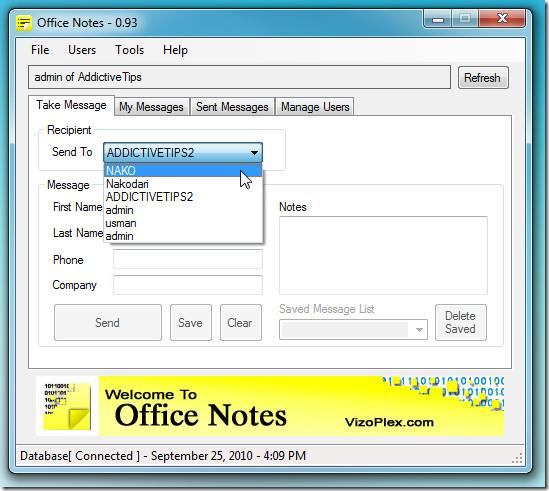
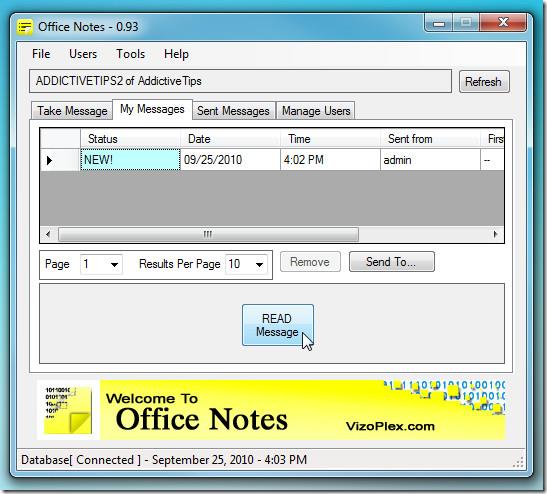
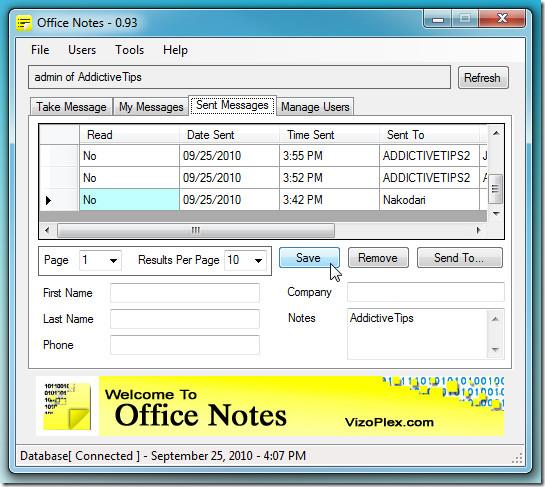
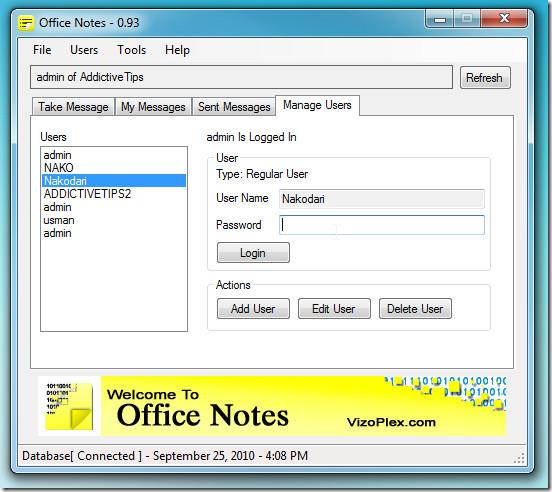
Всего доступно девять мест для отображения окна оповещений о входящих сообщениях. Расположение можно изменить в разделе «Параметры».
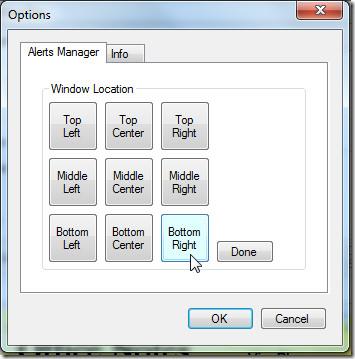
Ниже вы можете увидеть окно уведомления, всплывающее в правом нижнем углу окна.
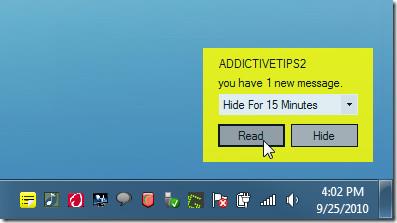
В закрытом состоянии приложение находится в системном трее, потребляя очень мало ресурсов процессора и около 20 МБ оперативной памяти.
В целом, мы обнаружили, что это довольно удобный инструмент, но, поскольку большинству начинающих пользователей будет сложно настроить его, нам хотелось бы, чтобы процесс был немного проще. Тем не менее, я считаю, что это отличный инструмент, который стоит попробовать всем корпоративным пользователям для экономии средств.
Как выключить компьютер с телефона
Центр обновления Windows работает в основном с реестром и различными файлами DLL, OCX и AX. В случае повреждения этих файлов большинство функций
В последнее время новые пакеты системной защиты появляются как грибы после дождя, и каждый из них приносит с собой очередное решение для обнаружения вирусов и спама, и если вам повезет,
Узнайте, как включить Bluetooth в Windows 10/11. Для корректной работы Bluetooth-устройств Bluetooth должен быть включён. Не волнуйтесь, это просто!
Ранее мы рассмотрели NitroPDF, удобную программу для чтения PDF-файлов, которая также позволяет пользователю конвертировать документы в PDF-файлы с такими функциями, как объединение и разделение PDF-файлов.
Вы когда-нибудь получали документ или текстовый файл, содержащий лишние символы? Текст содержит множество звёздочек, дефисов, пустых пробелов и т. д.?
Так много людей спрашивали о маленьком прямоугольном значке Google рядом с кнопкой «Пуск» Windows 7 на моей панели задач, что я наконец решил опубликовать это.
uTorrent — безусловно, самый популярный клиент для скачивания торрентов на ПК. Хотя у меня он работает безупречно в Windows 7, у некоторых пользователей возникают проблемы.
Каждому человеку необходимо делать частые перерывы во время работы за компьютером. Если не делать перерывов, велика вероятность, что ваши глаза начнут вылезать из орбит (ладно, не вылезать из орбит).
Возможно, вы, как обычный пользователь, привыкли к нескольким приложениям. Большинство популярных бесплатных инструментов требуют утомительной установки.







